Excel批量替换
如何让excel一次性替换不同内容?
作为数据处理软件excel,在表格里有些已经编制好的现有数据,按着工作要求的不断变化,需要替换表格中的一些内容,今天我们就来学习一下:如何让excel一次性替换不同内容的方法。
操作步骤如下:
1、打开excel表
我们打开excel表,比如要将A列中的字母分别替换成对应的名字,在空白区域输入信息表,一列为字母,一列为名字;

2、插入函数
将鼠标放置要替换的单元格后面,点击“公式”——插入函数;
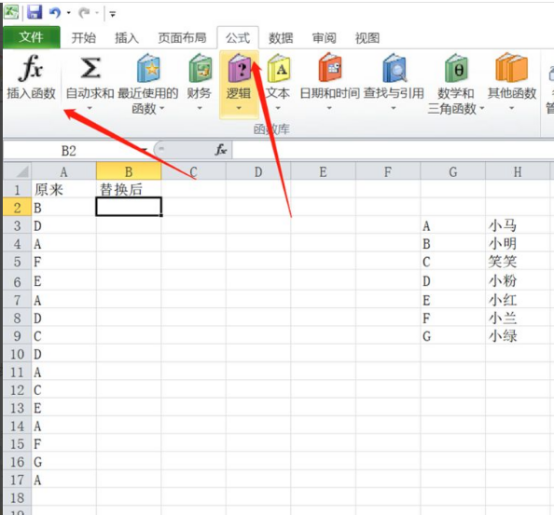
3、选择VLOOKUP
在弹出的函数窗口中,我们选择VLOOKUP,可以在输入框内输入V快速找到,点击确定;
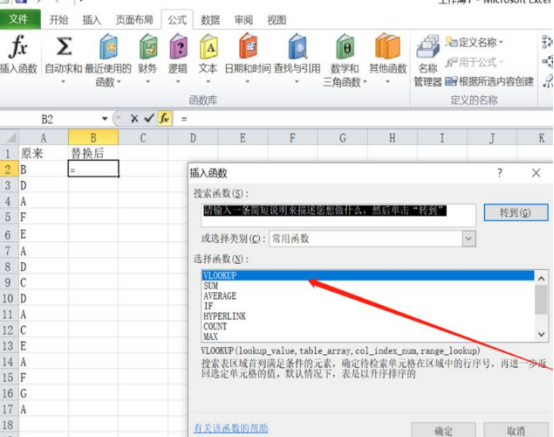
4、设置函数参数
接下来设置函数参数,在第一列lookup value中输入首列需要搜索的值,这里选中A2;
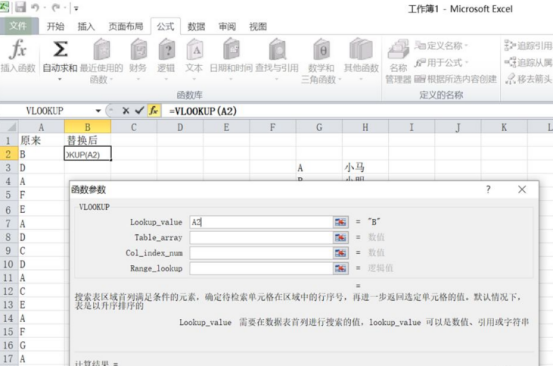
5、选中信息表所在范围
在第二行参数中选中信息表所在范围,注意选择后要加$绝对引用,如下设置:$G$3:$H$9;
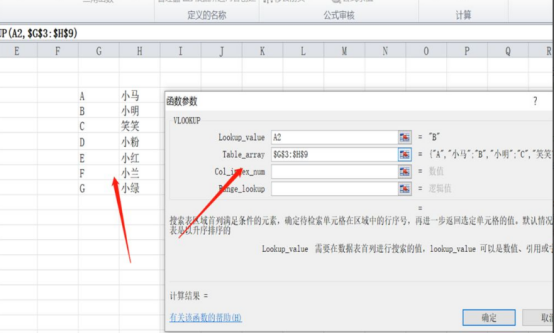
6、输入参数
在第三行col_index_num输入2,第四行参数输入FALSE,点击确定后就能得到A字母所对应的名字;
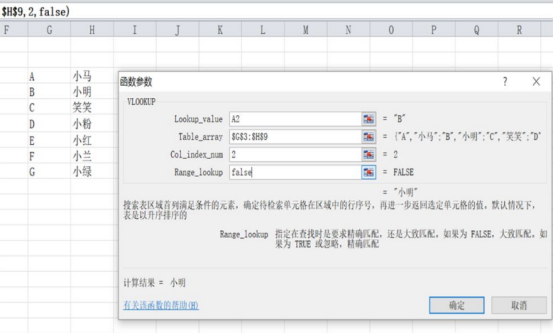
7、自动替换
最后将鼠标放置于单元格右下角往下拖动就能自动替换,将A列的数据用B列代替即可。
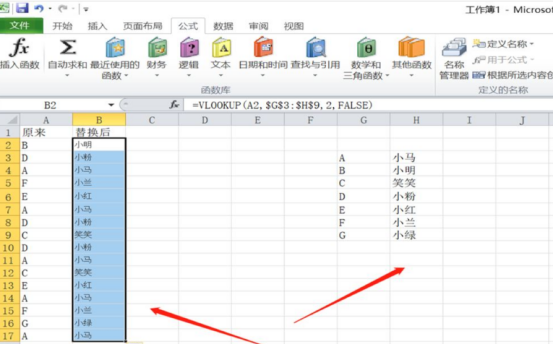
我们学习了如何让excel一次性替换不同内容的方法,如果遇到类似需要替换的文字或数值,我们都可以使用这个方法。课下花时间去练习一下,批量处理的方法可以大大的节省工作的时间。
本篇文章使用以下硬件型号:联想小新Air15;系统版本:win10;软件版本:wps 2019。
Excel批量替换怎么操作?
EXCEL软件具有强大的数据整理功能,进行运算处理。在Excel的单元格里面,有的时候我们不小心输入错了数据,导致一行的数据都有问题,那么这个时候如果我们一个一个更改,会大大增加劳动力,而且准确性也不高,容易出差错。怎么解决这个批量替换的问题呢。
今天就由小编就给大家详细介绍一下EXCEL批量替换怎么操作的方法,通俗易懂,有感兴趣的小伙伴快来学习吧。
第一步:打开一个新的EXCEL文档,输入我们需要的数据。文档中的学生一栏本应该输入歌手两字,此时出现了EXCEL需要批量替换的问题,这个时候我们就要对“学生”两字,进行批量替换。
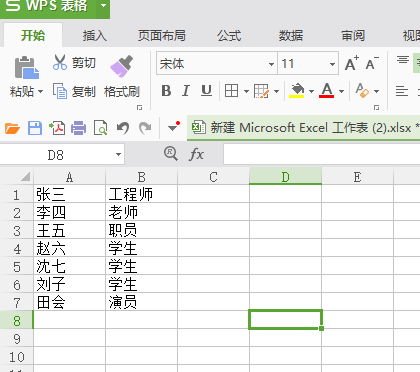
第二步:单击打开的excel文件中的任意一个单元格,然后按下“Ctrl+H”组合键,此时会打开“查找和替换”对话框。在查找内容,输入原本错误的文字,替换处输入正确的文字。如图所示。点击全部替换。
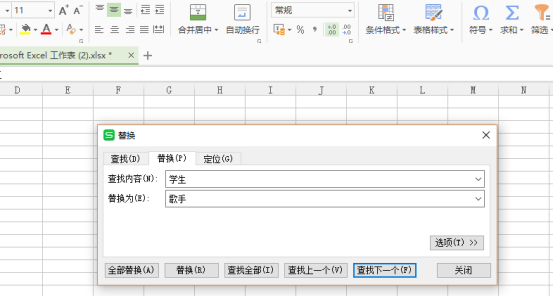
第三步:点击关闭之后,我们可以回到原本的文本中。原本的学生被全部替换为歌手,也就解决了我们EXCEL批量替换的问题。
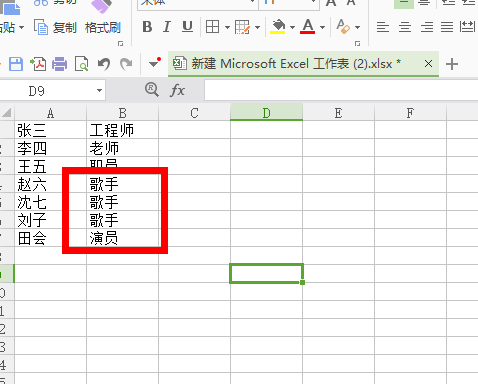
综上所述,以上所介绍的内容就是EXCEL批量替换的具体操作,是不是很简单。但是这个简单的步骤,却能解决我们非常严重且大量的问题。尤其是在长篇文档中出现这样的问题,学会EXCEL批量替换就能快捷的解决这个问题。
本篇文章使用以下硬件型号:联想小新Air15;系统版本:win10;软件版本:Excel 2016。

